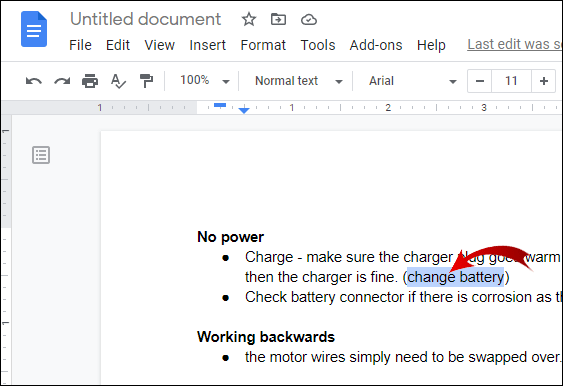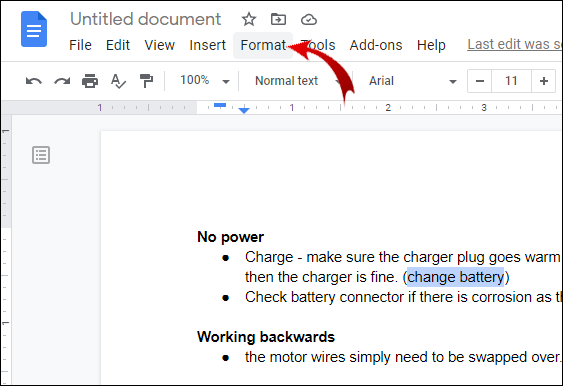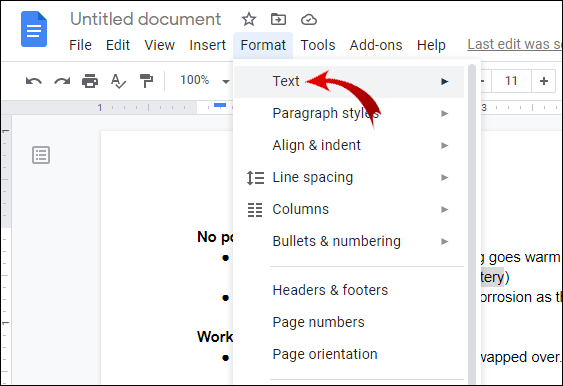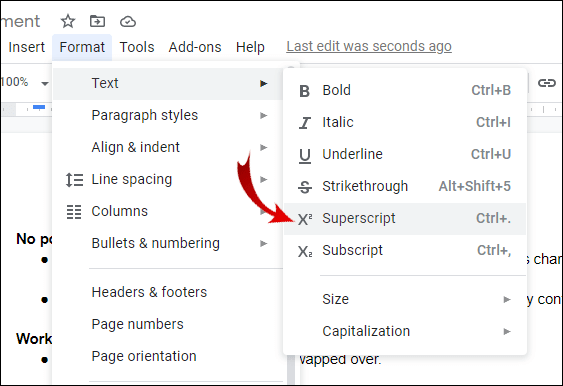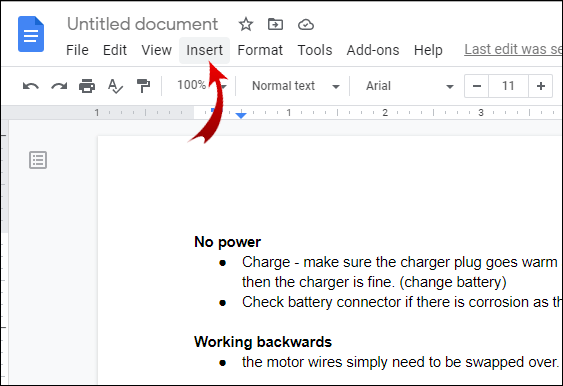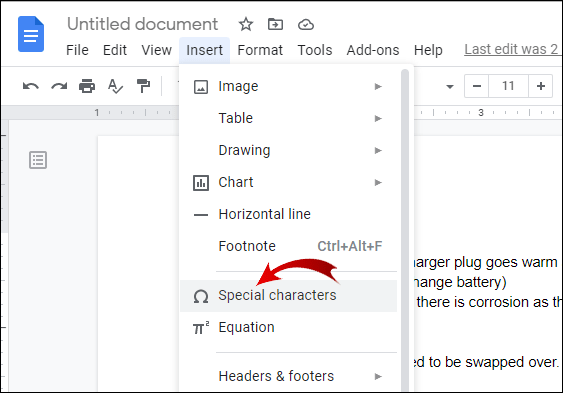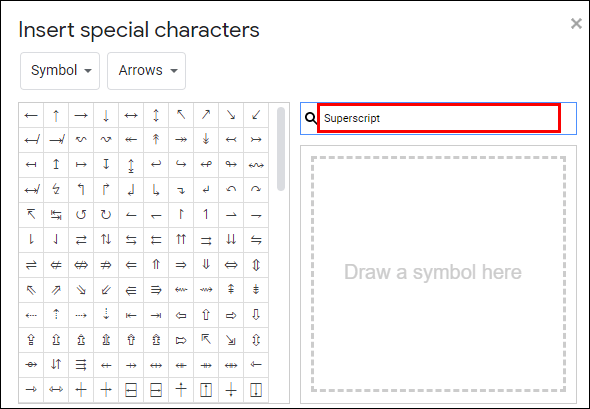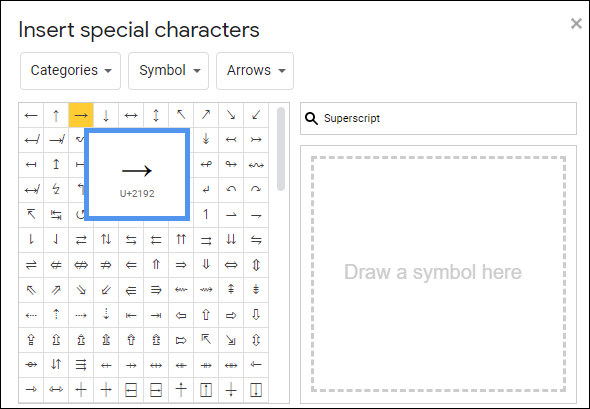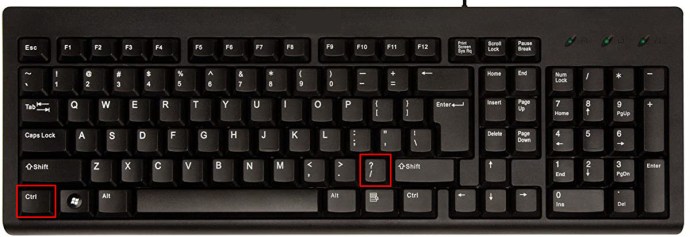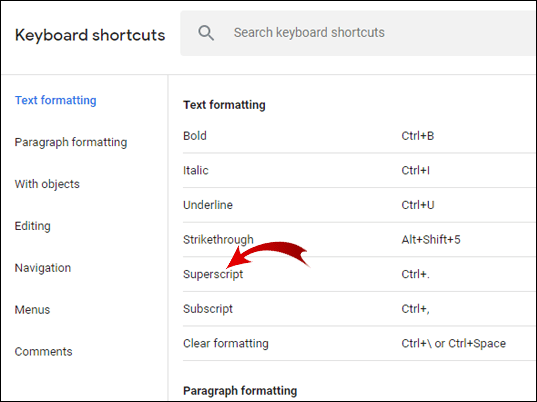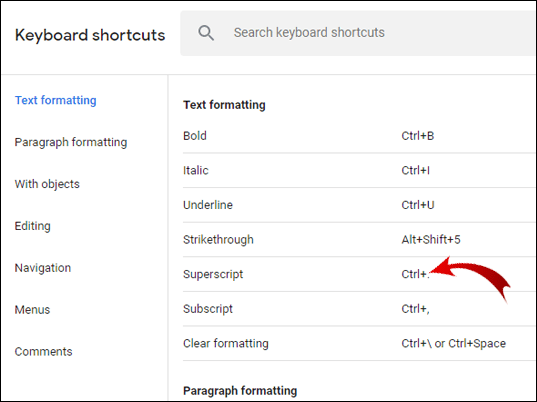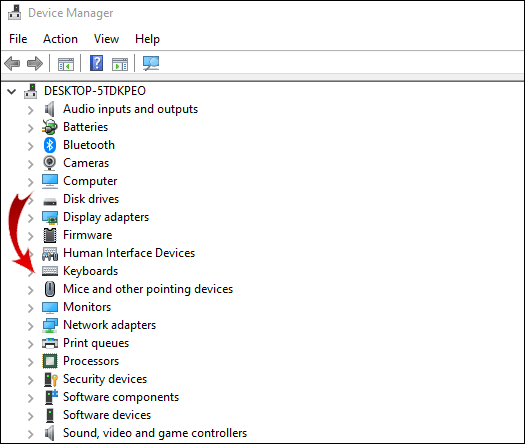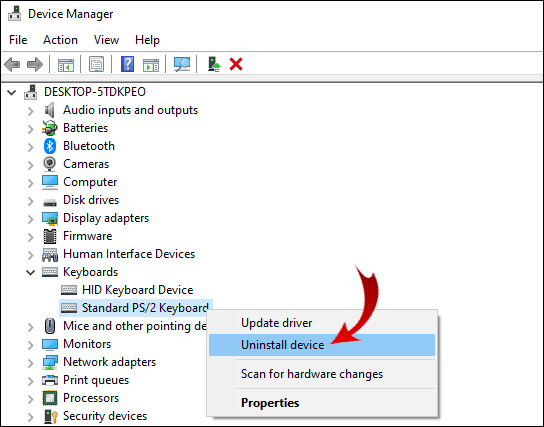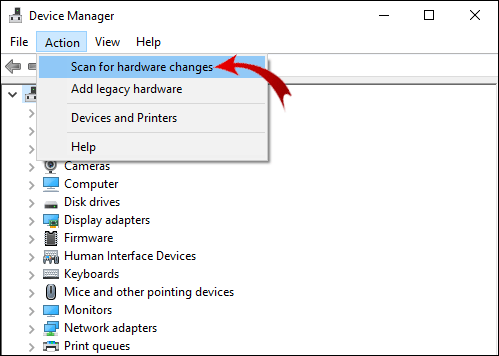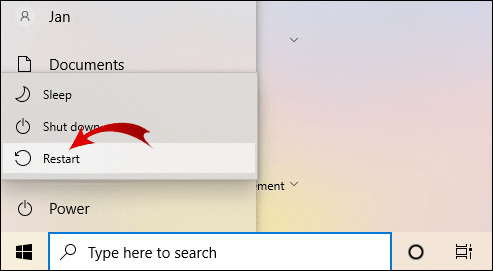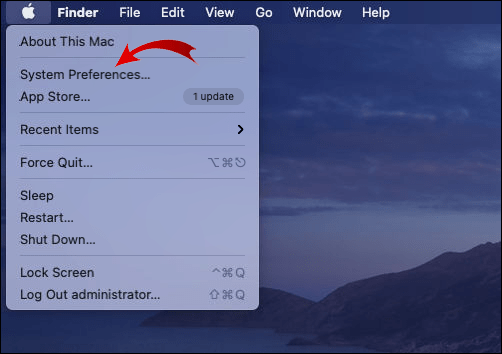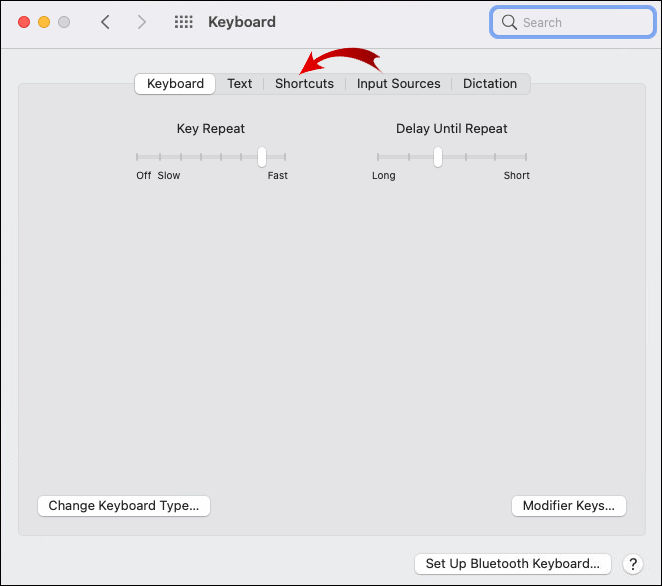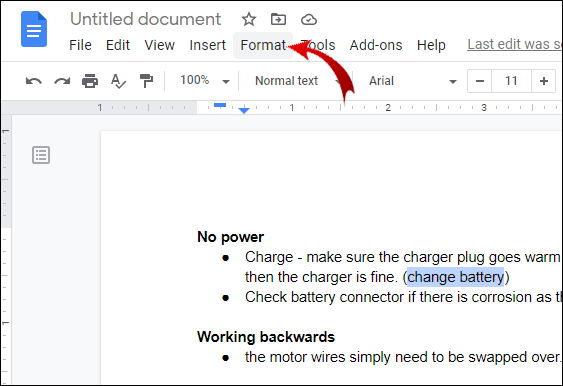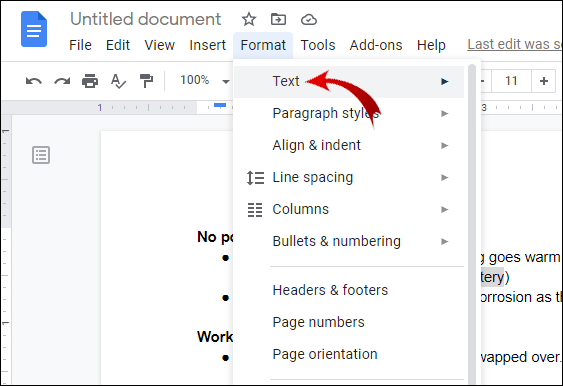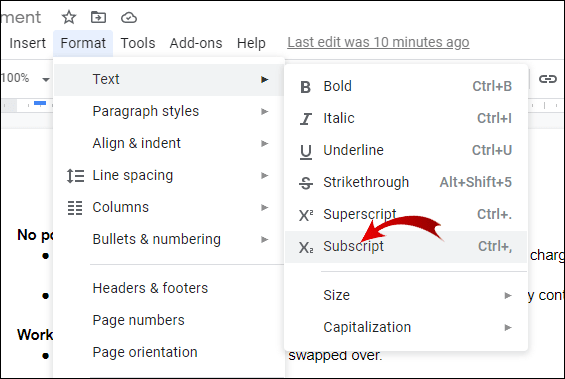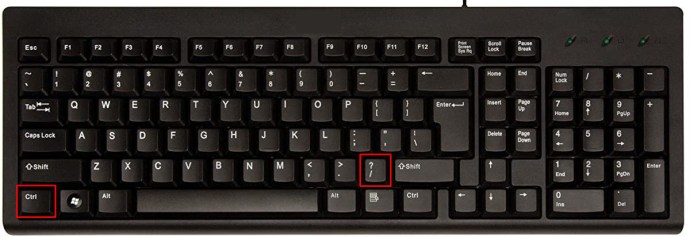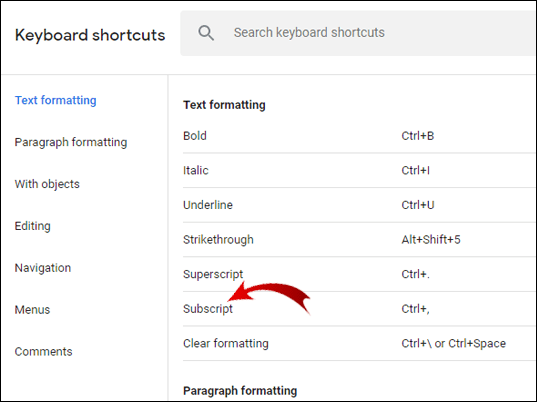Tant si calculeu la velocitat de la llum com si escriviu una reclamació de drets d'autor, és imprescindible aprendre a afegir superíndexs i subíndexs. Afortunadament, podeu confiar en dreceres de teclat enginyoses quan es tracta de Google Docs. El processador de textos és conegut per les seves característiques de format fàcil d'utilitzar.

En aquest article, us mostrarem com afegir superíndex o subíndex a Google Docs en només uns quants passos senzills.
Com fer un superíndex a Google Docs?
En primer lloc, què són els subíndexs i els superíndexs? Aquests termes fan referència a caràcters que són comparativament més petits que el text estàndard. La diferència és la manera com es col·loquen en relació a la línia de tipus.
Els superíndexs es fixen més amunt que la línia de base, tal com indica el prefix súper (llatí per a dalt). Normalment, trobareu superíndexs en equacions matemàtiques i fórmules químiques. Per descomptat, la seva aplicació no es limita a la investigació científica. De vegades fem servir superíndexs per als nombres ordinals, és a dir, les dates: 1r, 2n, 3r en lloc de 1r, 2n i 3r.
També hi ha algunes abreviatures que requereixen caràcters en superíndex. Probablement esteu més familiaritzats amb els símbols de marques registrades i copyright ©.
Amb tot, saber com i quan utilitzar els superíndexs és més important del que et penses. Si preferiu el processador de Google a Microsoft Word, aquí teniu com fer superíndexs a Google Docs:
- Seleccioneu el caràcter que voleu superíndex.
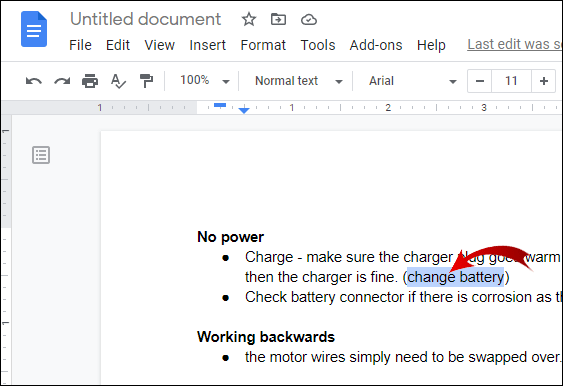
- Feu clic a "Format" a la barra de menú a sobre del document.
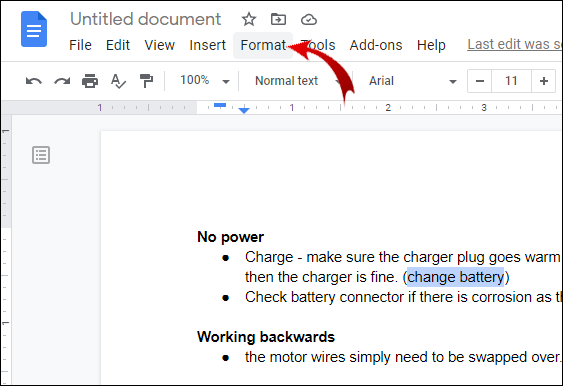
- Feu clic a "Text", la primera opció de la llista.
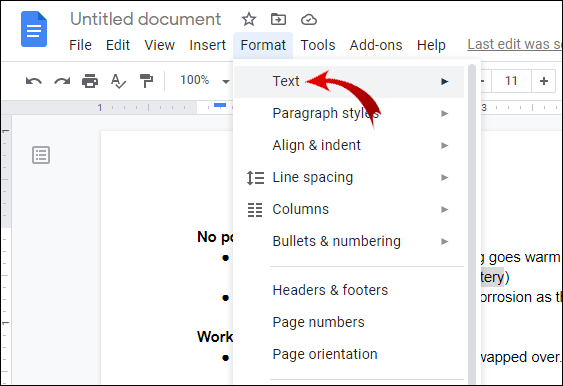
- A la part dreta, trobareu opcions de format de text. Trieu "Superíndex".
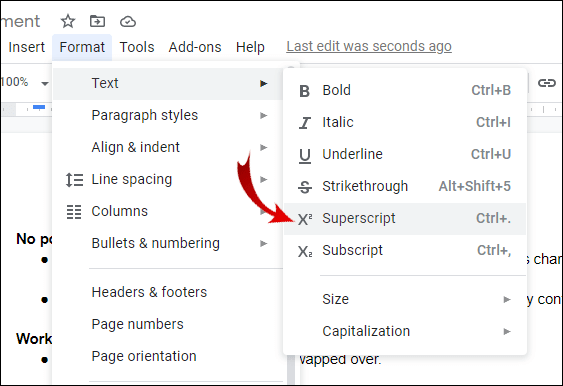
El text que heu seleccionat ara quedarà fixat lleugerament per sobre de la línia de lletra. També podeu superíndex més d'un caràcter alhora, encara que això no és tan habitual.
Una altra manera d'afegir superíndex a Google Docs és mitjançant la funció de caràcters especials. Així és com ho fas:
- Seleccioneu on voleu inserir el caràcter.
- Feu clic a "Insereix" a la barra de menú a sobre del document.
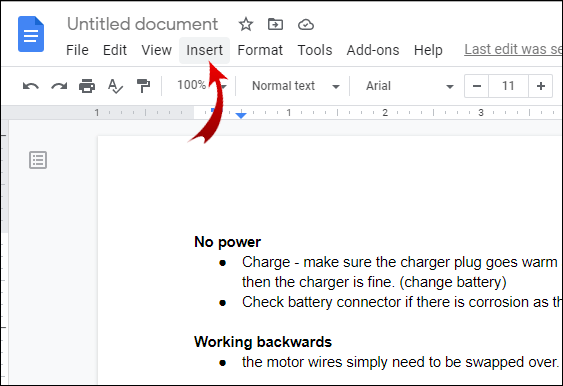
- Cerqueu "Personatges especials" i obriu la finestra.
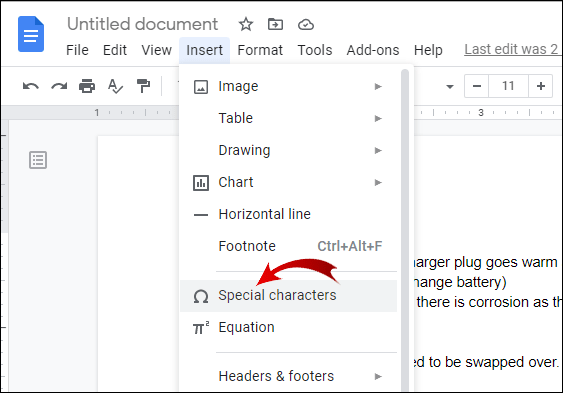
- Escriviu "Superíndex" a la barra de cerca.
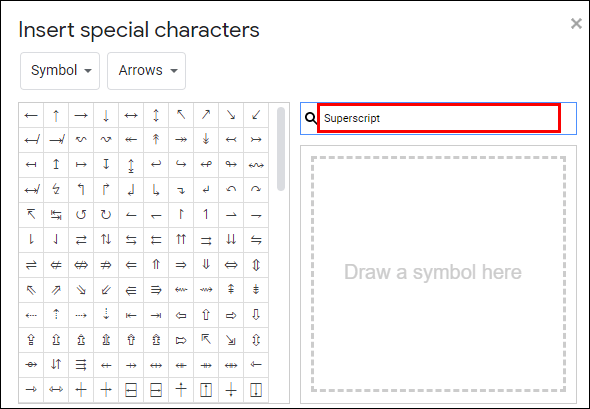
- Trieu el caràcter que necessiteu per al vostre text.
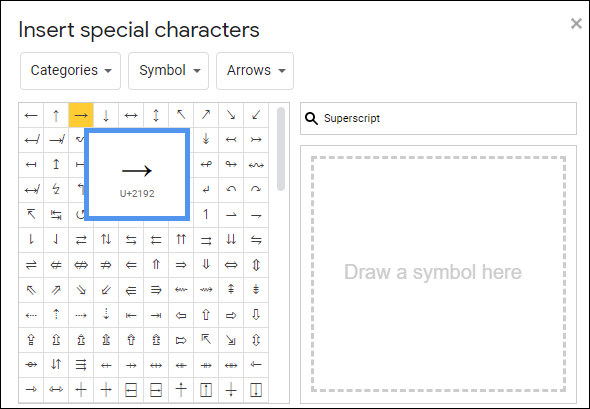
La funció Caràcters especials ofereix una visió general dels caràcters superíndexs més utilitzats. Si no teniu l'hàbit d'afegir superíndexs al vostre text, aquest mètode us funcionarà bé.
La manera fàcil de fer un superíndex a Google Docs?
En poques paraules, la manera senzilla de fer superíndexs a Google Docs és utilitzar les tecles de drecera. Podeu formatar gairebé tot el text prement uns quants botons. Probablement és una de les millors funcions de Google Docs.
Si no esteu familiaritzat amb les dreceres de teclat, Google Docs ofereix una llista completa. A continuació s'explica com obrir-lo:
- Mantingueu premut CTRL + / si sou un usuari de Windows o Google OC. En cas que tingueu un ordinador portàtil MAC, premeu ⌘ + / per accedir a la llista.
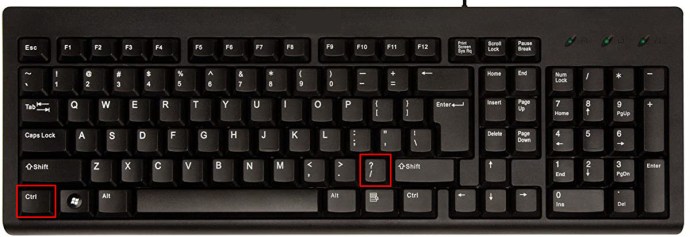
- Un cop aparegui la llista, cerqueu la secció anomenada "Format del text".

- Desplaceu-vos cap avall per trobar "Superíndex".
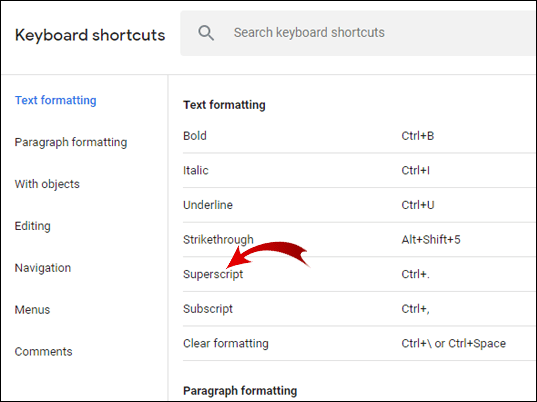
- A la part dreta, veureu la drecera.
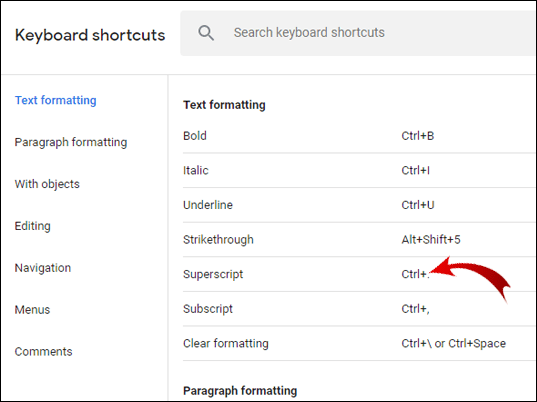
Un cop hàgiu memoritzat la drecera, ara podeu provar-la al vostre teclat. Si sou un usuari de Windows o Google OC, seleccioneu el text que voleu superíndex i manteniu premuda la tecla CTRL +. al mateix temps. Per a aquells de vosaltres que teniu MAC, només heu de prémer ⌘ +. al teclat fins que el caràcter seleccionat estigui superíndex.
En cas que el vostre teclat no respongui, potser haureu de prendre certes mesures. Això normalment significa que els controladors del vostre teclat necessiten una actualització.
A continuació s'explica com podeu provar de solucionar-ho si sou un usuari de Windows 10:
- Aneu a "Gestor de dispositius".

- Cerqueu "Teclats" i feu clic per ampliar.
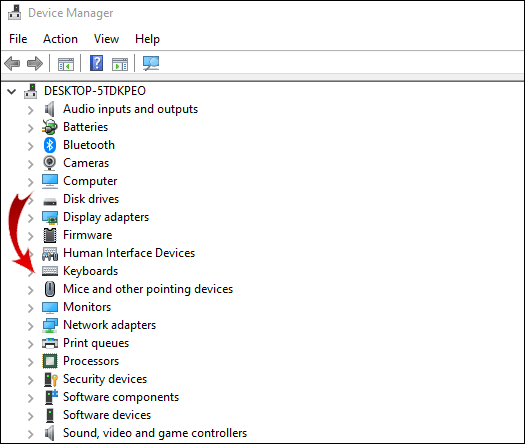
- Feu clic amb el botó dret a "Teclat estàndard PS/2" per obrir un menú desplegable.
- Seleccioneu l'opció "Desinstal·la" i després "D'acord".
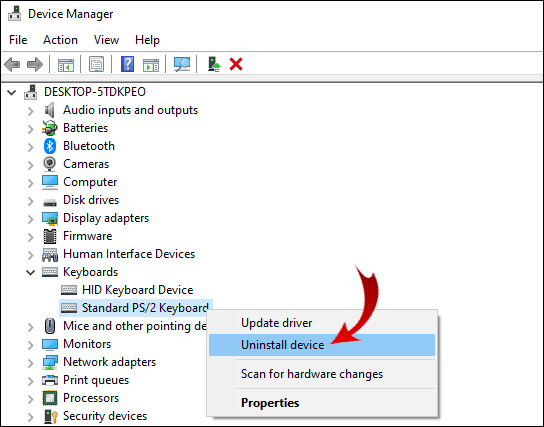
- Després d'haver desinstal·lat els controladors, reinicieu l'ordinador.
- Torneu a obrir "Gestor de dispositius".

- Feu clic a "Acció" i després a "Busca canvis de maquinari".
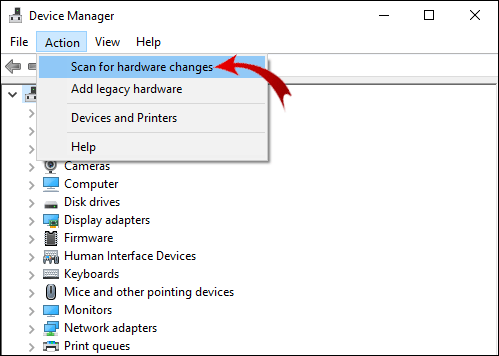
- Torneu a instal·lar els controladors del vostre teclat.
- Reinicieu l'ordinador una vegada més.
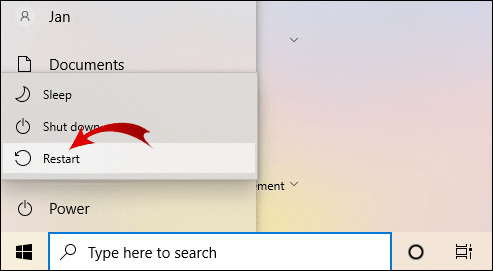
Un cop s'hagi reiniciat l'ordinador, torneu a provar la drecera de superíndex. Si això no funciona, probablement haureu d'executar Troubleshooter per esbrinar què passa.
Si el vostre teclat MAC no respon, aquí teniu com identificar el problema:
- Aneu al menú Apple i feu clic a "Preferències del sistema".
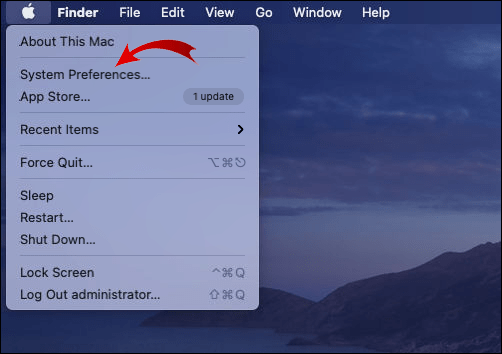
- Aneu a "Teclat".

- Seleccioneu "Dreceres".
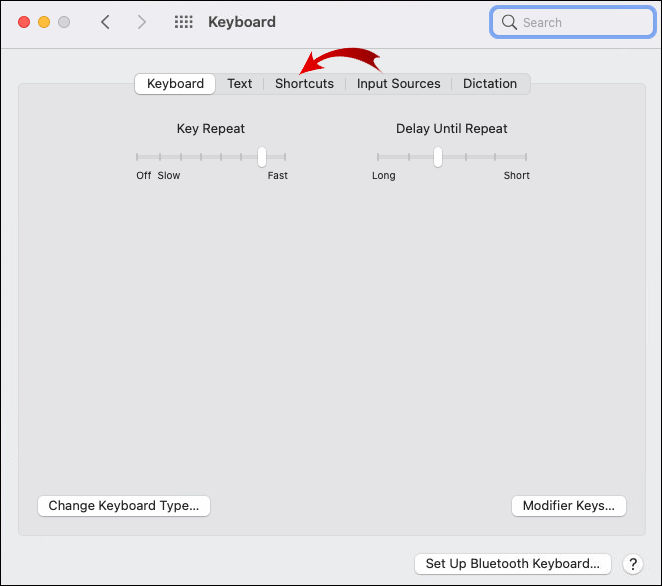
- Trobeu la drecera de superíndex. Si està marcat amb un senyal d'advertència groc, no és compatible amb el teclat MAC.
- Feu clic a la drecera per ajustar-la a les dreceres de teclat de macOS.
Com subscriure's a Google Docs?
Com el seu nom indica, els subíndexs són caràcters situats a sota o a la línia de tipus estàndard. La traducció al llatí de la paraula sub està "a sota" o "a sota". Normalment els podeu trobar en textos científics com a parts de compostos químics i funcions matemàtiques. Per exemple, la fórmula molecular de l'aigua (H20) requereix utilitzar un subíndex.
Per descomptat, els subíndexs no es limiten a isòtops i equacions. La segona aplicació més estesa d'aquests personatges és a la informàtica. Els caràcters s'utilitzen per representar el valor de determinats sistemes numèrics, com ara el sistema binari i el sistema hexadecimal.
Un ús més pràctic dels subíndexs és l'abreviatura. Probablement us heu trobat amb el següent en correspondència formal: ℁ (que vol dir "adreçat al subjecte") o ℀ (que vol dir explicar-ne).
Els subíndexs també són convenients per representar percentatges (%) i per milla (‰).
Naturalment, Google Docs inclou subíndexs en el format de text. És molt com afegir superíndex, així que aneu amb compte de no barrejar-los. A continuació s'explica com subscriure's a Google Docs:
- Trieu el lloc del text que voleu subscriptor.
- Feu clic a "Format" a la barra de menú superior.
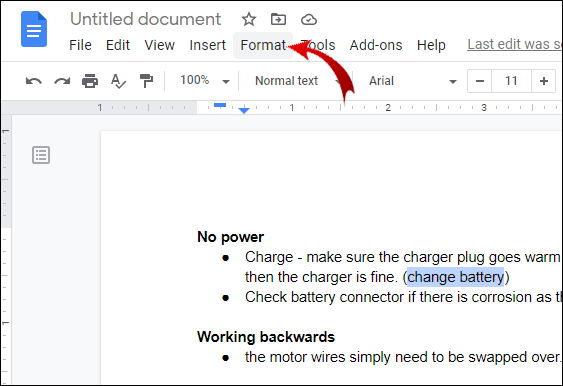
- Feu clic a "Text".
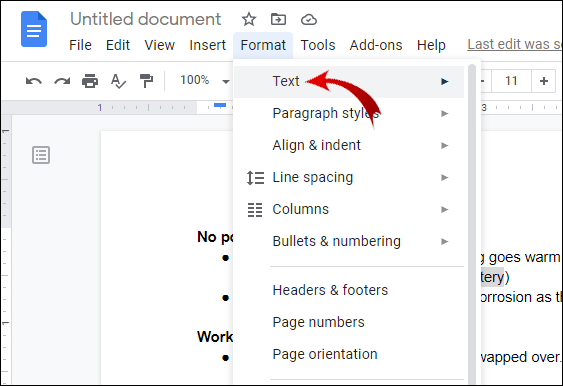
- Trieu "Subíndex" de les opcions de format de text a la part dreta.
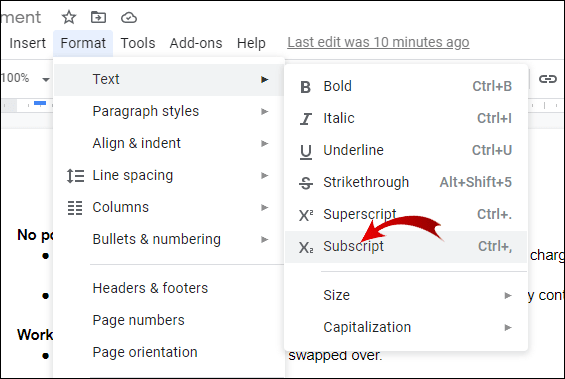
Quan es tracta de donar format a línies senceres de text, el subíndex funciona bé per afegir comentaris. Això pot ser útil si esteu treballant en un projecte en grup.
També existeixen dreceres de teclat per a subíndex. Els podeu trobar a la llista de Google Docs. Aquí teniu un recordatori:
- Mantingueu premut CTRL + / si teniu Windows 10 o Google OC. Per als teclats Apple, premeu ⌘ + / per accedir a la llista.
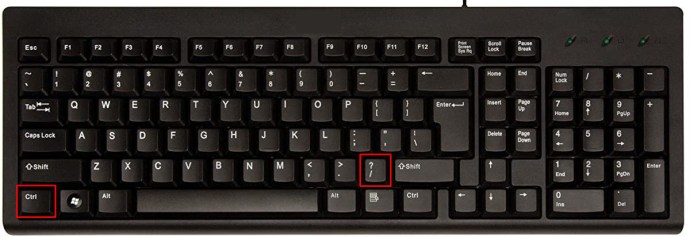
- Cerqueu la secció "Format del text" a la llista.

- Cerqueu "Subíndex".
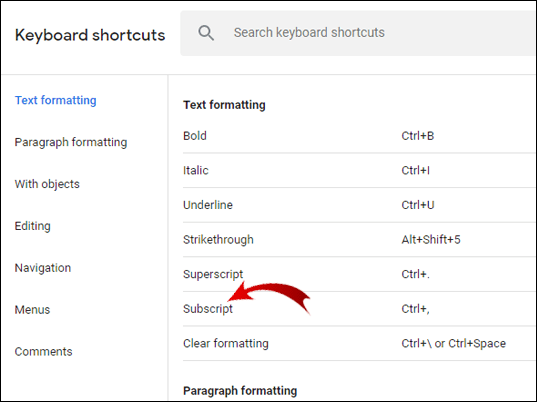
- Llegeix la drecera.
Escriviu la drecera al vostre teclat i, si no funciona, torneu a la secció anterior del nostre article (La manera fàcil de fer un superíndex a Google Docs).
Preguntes freqüents addicionals
Quan i per què necessitem superíndex i subíndex a Google Sheets
Ja hem tractat l'aplicació generalitzada dels caràcters superíndex i subíndex. A part de les matemàtiques, la química i la informàtica, també tenen un ús molt pràctic.
Google Docs ha fet que sigui molt fàcil afegir subscriptors al vostre text amb les seves útils dreceres de teclat. Pel que fa a Google Sheets, l'aplicació encara no té aquesta funció.
Tanmateix, quan i per què necessitem superíndex i subíndex a Google Sheets és una altra qüestió. Moltes persones han d'incloure fraccions, percentatges o fins i tot graus (°C) als seus fulls de càlcul. Si necessiteu afegir caràcters de subíndex o superíndex als vostres Fulls de càlcul de Google, hi ha dues maneres de fer-ho. En primer lloc, utilitzant símbols Unicode:
1. Obriu el navegador.
2. Cerqueu "Símbols Unicode". Els resultats mostraran bases de dades en línia de caràcters Unicode.
3. Feu clic a un dels llocs web. Els llocs més populars per als símbols Unicode són compart.com i rapidtables.com, respectivament.
4. Escriviu "Superíndex" o Subíndex" a la barra de cerca del lloc web escollit.
5. Copieu el caràcter que necessiteu i enganxeu-lo al vostre document.
L'altra manera de fer-ho és instal·lant un complement de tercers al vostre navegador. Per exemple, el generador de subíndex i el generador de superíndex tenen una àmplia selecció de caràcters tant de subíndex com de superíndex. És més que suficient per a l'usuari mitjà.
A continuació s'explica com utilitzar-los:
1. Aneu al Generador de subíndex/Superíndex, depenent del caràcter que necessiteu.
2. Escriviu el número, la lletra o el símbol que necessiteu al quadre de l'esquerra.
3. La versió de subíndex o superíndex del caràcter apareixerà al quadre de la dreta.
4. Copieu el caràcter i enganxeu-lo al vostre text.
Malauradament, a partir d'ara, aquestes són les úniques maneres d'incloure superíndex i subíndex al vostre full de càlcul, ja que no hi ha cap funció integrada.
Com a dalt, tan a baix
Afegir subíndexs i superíndexs a Google Docs és ràpid i senzill gràcies a les sorprenents opcions de format de text. Les dreceres del teclat també són una excel·lent addició a les funcions de Google Docs, que ja són fàcils d'utilitzar.
El millor d'aprendre a incloure superíndexs és que, posteriorment, també sabeu com afegir subíndexs. Quan es tracta d'implementar els caràcters al vostre text, és com a dalt, doncs a continuació.
Coneixíeu les dreceres per a subíndexs i superíndexs? Què en penseu de les funcions de format de text a Google Docs? Comenta a continuació si coneixes una altra manera d'utilitzar caràcters de subíndex i superíndex.